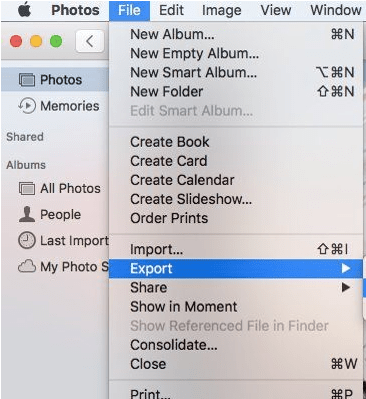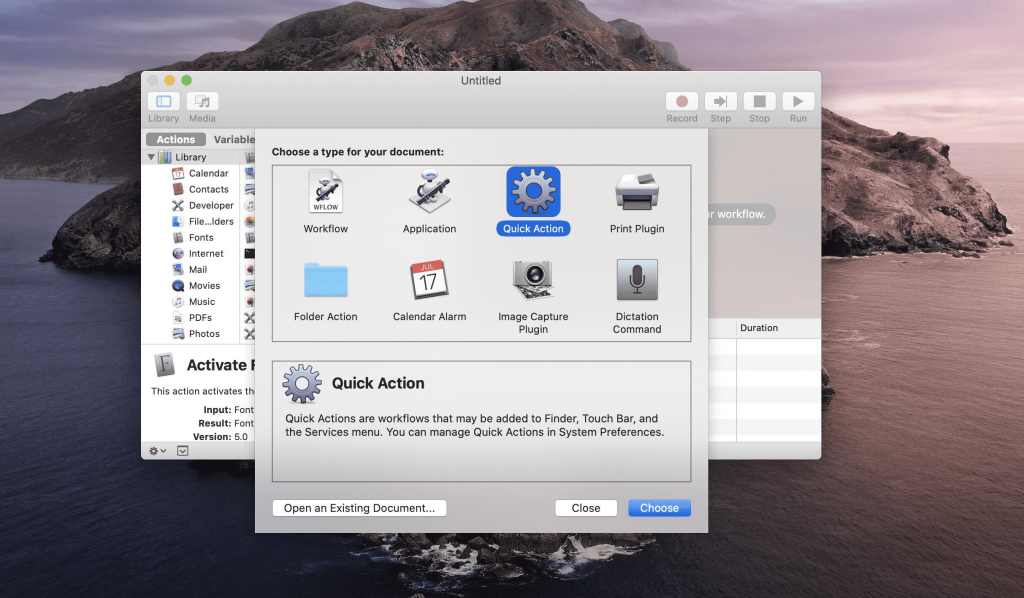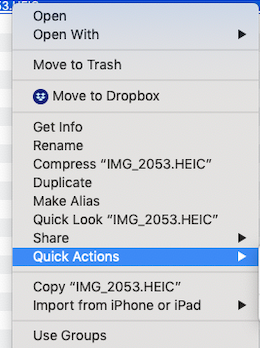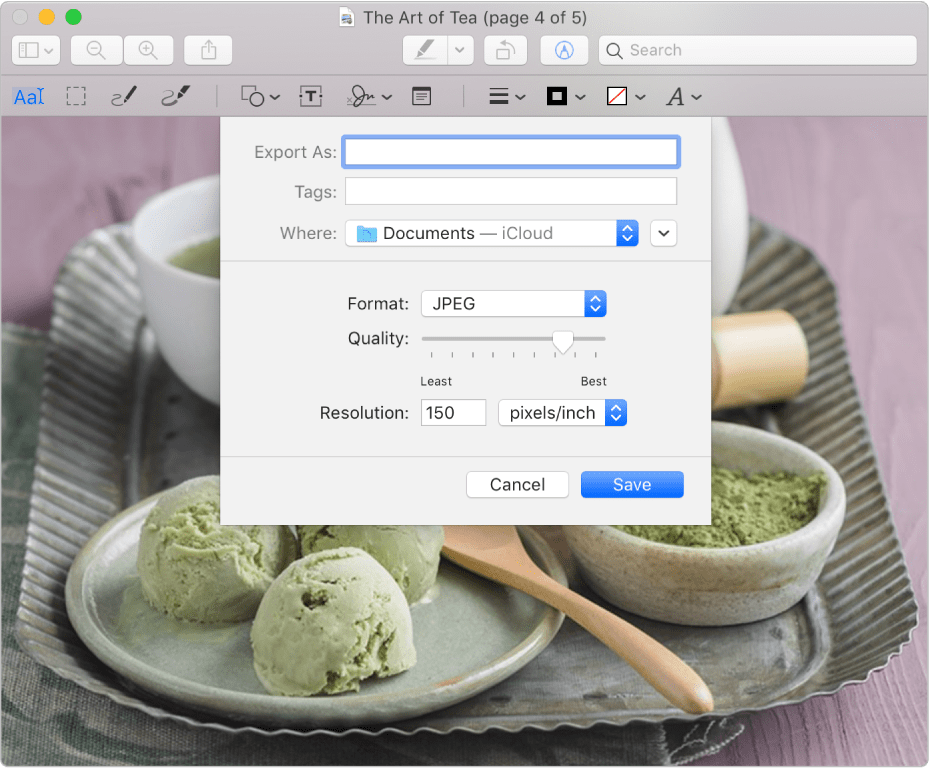High-Efficiency Image File Format arba HEIC yra specialus formatas, naudojamas nuotraukoms saugoti mobiliuosiuose įrenginiuose. Jei pastebėsite plėtinį, taip pat galite rasti vaizdų su „.heic“ ar net „heif“. „Apple“ pradėjo naudoti standartinį HEIC formatą visuose savo įrenginiuose nuo 2017 m., ir šis formatas tikrai yra geriausias „Mac“ ir kitiems „iOS“ įrenginiams. Tačiau šis formatas jums netinka kiekvieną kartą. Kai kuriose programose gali reikėti įkelti vaizdus tik JPG formatu. Tada galbūt norėsite konvertuoti HEIC į JPG „Mac“, ir tai galima padaryti naudojant 5 paprastus metodus.
Pakeisti vaizdą iš HEIC į JPG „Mac“ sistemoje galima naudojant vietines programas, taip pat naudojant trečiųjų šalių programas ar internetinius įrankius. Čia paminėsime visus galimus metodus, kad galėtumėte lengvai konvertuoti HEIC į JPG „Mac“ sistemoje!
Kaip konvertuoti HEIC į JPG „Mac“.
1 būdas: naudokite nuotraukų programą
Yra du skirtingi jūsų klausimo būdai, kaip konvertuoti HEIC į JPG „Mac“, net naudojant „Photos“ programą.
Vienas: vilkite ir numeskite! Jums tereikia nuvilkti nuotrauką į darbalaukį iš bet kurio aplanko arba ieškiklio. Kai jis patenka į darbalaukį, jis automatiškai konvertuojamas į JPG formatą.
Du : eksportuodami vaizdus! Vartotojai teikia pirmenybę šiam metodui, nes smulkus valdymas lieka vartotojo rankose, kol vyksta konversija.
Pasirinkite vaizdą, kurį norite konvertuoti, atidarykite meniu Failas ir spustelėkite Eksportuoti. Spustelėkite Eksportuoti 1 nuotrauką. Priešais jus pasirodys naujas dialogo langas. Dabar šiame laukelyje pasirinkite kokybę, pvz., nuotraukos rūšis, JPEG kokybę, spalvų profilį ir dydį. Galiausiai spustelėkite Eksportuoti, kad konvertuotumėte HEIC į JPG „Mac“.
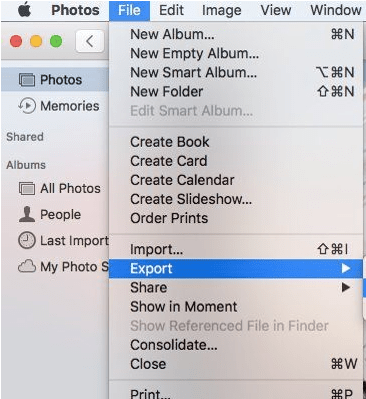
2 būdas: greito veiksmo naudojimas
Šiam metodui gali reikėti nustatyti greitąjį veiksmą, jei jis dar neparengtas.
- Norėdami tai padaryti, atidarykite aplanką Programos > ieškokite Automator ir paleiskite jį > spustelėkite Naujas dokumentas > spustelėkite Greitas veiksmas > Pasirinkti > kairėje ekrano pusėje įveskite Copyfinder ir vilkite Kopijuoti ieškiklio elementus į dešinę ekrano pusę. Taip pat pasirinkite aplanką, kuriame čia bus išsaugoti visi konvertuoti vaizdai.
Atminkite, kad jei nenorite matyti kiekvieno failo kopijos darbalaukyje, galite praleisti veiksmą „Copyfinder“.
- Dabar kairėje ekrano pusėje ieškokite „Keisti tipą“ ir vilkite „ Keisti vaizdų tipą “ dešinėje pusėje. Dalyje Keisti vaizdų tipą pasirinkite išskleidžiamąjį meniu
- Dar kartą meniu juostoje spustelėkite Failas > Išsaugoti ir įveskite čia „ Konvertuoti į JPG “. Sutaupyti!
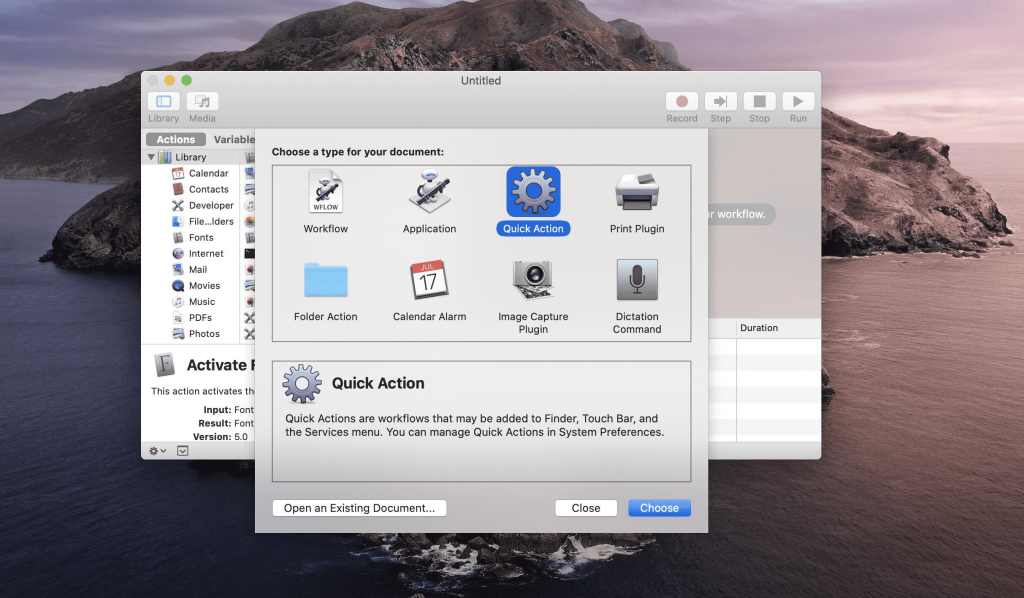
Ir nustatymai atlikti!
Dabar, kai greiti veiksmai yra paruošti, viskas labai paprasta! Pasirinkite vaizdą, dešiniuoju pelės mygtuku spustelėkite jį ir pasirinkite Greiti veiksmai. Jūs automatiškai rasite parinktį Konvertuoti į JPG , kurią padarėte. Ir tai padaryta!
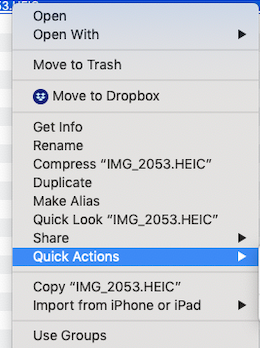
3 būdas: Peržiūros programos naudojimas
Tuos HEIC vaizdus, kurie yra ne „Photos“ programoje, taip pat galima konvertuoti į JPG, atlikus toliau nurodytus veiksmus.
Atidarykite vaizdą peržiūroje, viršutinėje meniu juostoje pasirinkite Failas ir pasirinkite parinktį Eksportuoti . Ekrane pasirodys naujas langelis, kuriame reikia pasirinkti išvesties formatą į JPEG.
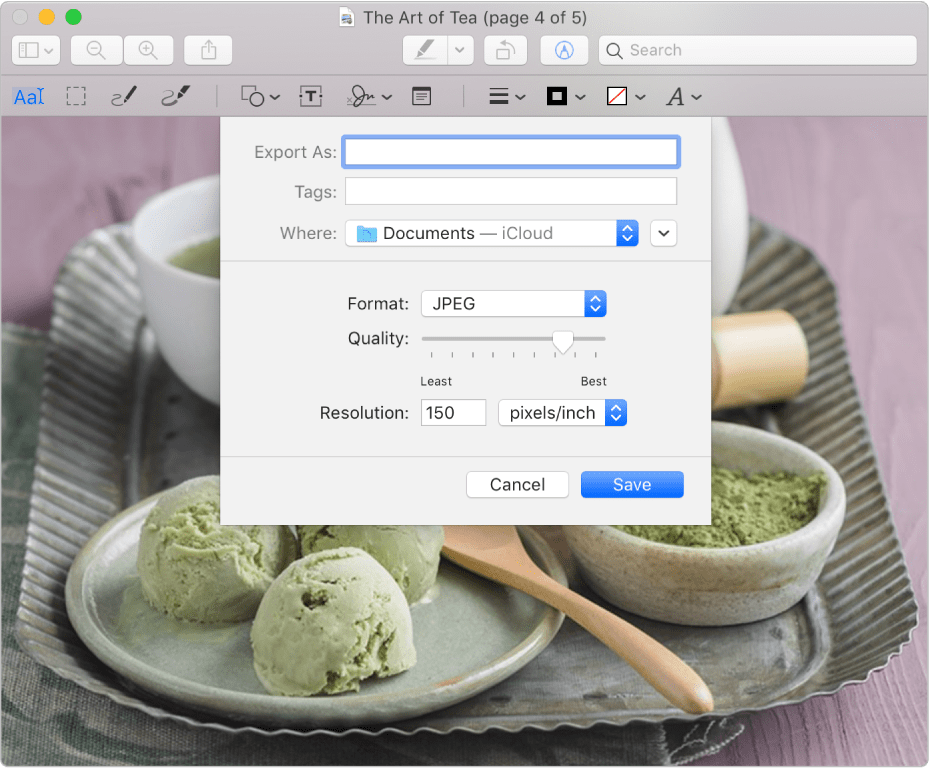
Atminkite, kad jei norite paversti HEIC vaizdų paketą į JPEG formatą, pasirinkite visus failus paspausdami Command arba Cmd klavišą. Dešiniuoju pelės mygtuku spustelėkite bet kurią nuotrauką ir spustelėkite Atidaryti . Kai atsidarys peržiūros langas, pasirinkite visas nuotraukas naudodami Command+A.
Dabar pasirinkite meniu Failas > Eksportuoti pasirinktus vaizdus, kad tęstumėte. Kitame lange pasirinkite formatavimo parinktį JPEG ir pasirinkite Pasirinkti .
Taip pat skaitykite: Nuotraukų peržiūros programa, skirta „Windows 10“.
4 būdas: internetinis keitiklis
Šis nemokamas internetinis įrankis, vadinamas AnyGet HEIC keitikliu, gali konvertuoti ne tik vieną vaizdą, bet ir vaizdų paketą. Norėdami konvertuoti HEIC į JPG „Mac“, pirmiausia turite pasiekti svetainę .
Tiesiog vilkite ir numeskite HEIC failą ir numeskite jį į vietą arba naršykite jį iš vietos.

Spustelėkite Konvertuoti ir išsaugokite JPEG failą bet kurioje paskirties aplanko vietoje. Ir viskas!
Dėl to kiti internetiniai įrankiai, tokie kaip heictojpg ir freetoolonline, yra geras pasirinkimas norint pakeisti vaizdą iš heic į jpg „Mac“.
5 būdas: trečiosios šalies keitiklis
Vėlgi, interneto pasaulyje yra įvairių trečiųjų šalių HEIC į JPG keitiklių. Pavyzdžiui, „ Imazing HEIC konverteris“ suteikia jums laisvę konvertuoti HEIC vaizdus į JPG ir PNG naudojant paprastą „darg-drop“ parinktį.
Be to, jis padeda išsaugoti jūsų EXIF metaduomenis , palaiko spalvų profilius ir yra absoliučiai greitesnis nei kiti. Įdomu tai, kad tai visiškai nemokama !
Užbaigimas
Visus aukščiau paminėtus metodus lengva naudoti ir jie yra nemokami. Dabar, jei norite konvertuoti vaizdus iš HEIC į JPG „Mac“, žinote atsakymą. Taip pat galite sužinoti atsakymą, kaip atidaryti HEIC failą sistemoje „Windows“ , o tai yra dar viena užklausa tarp tam tikrų vartotojų.